本文介紹如何通過鏡像部署線下文件網關控制臺,包括下載鏡像、安裝鏡像、網絡配置和激活網關等步驟。
前提條件
背景信息
云存儲網關支持部署在本地數據中心上。當前支持的部署平臺包括VMware vSphere、Hyper-V和KVM,您可以在阿里云云存儲網關控制臺上下載對應的網關鏡像到本地進行部署。
1.0.30及以上版本網關的ova鏡像只支持在vcenter6.0及以上版本的vcenter web頁面部署。
在阿里云云存儲網關控制臺上下載的鏡像不能導入ECS使用。
虛擬機配置要求
確保部署線下文件網關的虛擬機的基礎硬件滿足以下要求。
分配給虛擬機4個虛擬處理器。
分配給虛擬機8GB及以上內存。
100GB及以上磁盤空間,適用于安裝虛擬機鏡像和系統數據。
建議采用厚配置部署緩存盤獲得更好的IO性能,單個緩存盤大小為40GB及以上。
安裝方式
不同的Hypervisor支持的安裝方式和使用的安裝文件不相同,您可在創建線下文件網關時獲得安裝文件。
Hypervisor | 支持的安裝方式 | 安裝文件的格式 |
VMware vSphere | 使用OVA導入方式安裝云存儲網關 | ova |
KVM | 使用Virt-Manager通過qcow2安裝云存儲網關 | qcow2 |
Hyper-V | 使用VHD導入方式安裝存儲網關 | vhd |
步驟一:下載鏡像
步驟二:安裝鏡像
下載鏡像完成后。具體操作,請參見如何在本地數據中心部署云存儲網關。
步驟三:配置網絡
網關鏡像安裝完成后,通過網關命令行控制臺配置網關IP。
啟動云存儲網關,并進入Linux控制臺終端。
輸入用戶名和密碼,進入網關的命令行控制臺。
用戶名默認為root,密碼默認為Alibaba#sgw#1030。
選擇語言。
由于虛擬機版本存在對中文支持的問題,建議選擇英文進行配置。
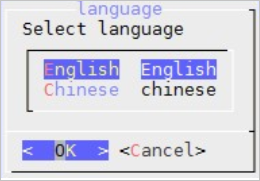
選擇Configure the Network,配置網絡。
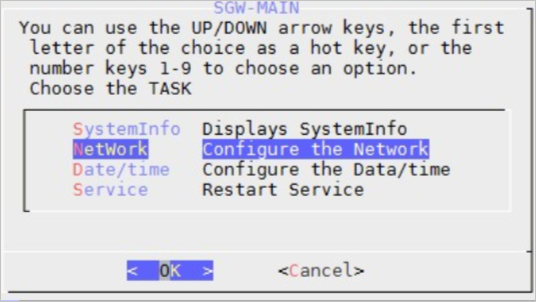
選擇use static ip address,配置IP地址。
說明Netmask格式限制為1~32,例如子網掩碼若為255.255.255.0,則應填寫24。
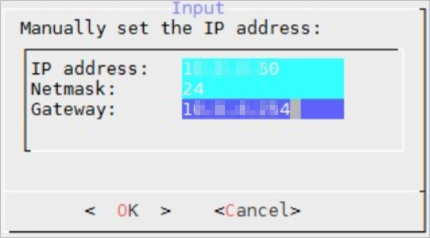
選擇config dns,配置DNS。
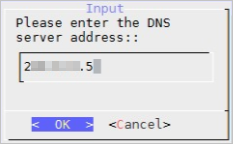
選擇network test,驗證網絡配置結果。
顯示如下信息,表示網絡配置成功。
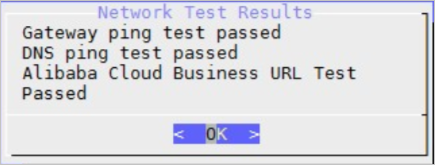
選擇Configure the Date/time,配置NTP服務器 。
默認使用阿里云NTP服務器(ntp.aliyun.com),您也可以選擇手動輸入時間,要求時間必須與阿里云時間同步。
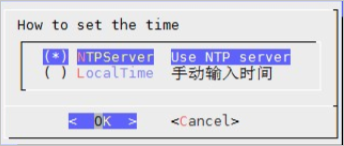
步驟四:激活網關
返回云存儲網關控制臺。
激活網關。
(推薦)方法一
找到目標文件網關,單擊激活網關。
在激活網關對話框中,完成如下配置,并單擊完成。
網關IP:設置網關IP地址。
說明當前瀏覽器必須能連通到該網關IP地址。
網關IP地址可以是線下數據中心的內網IP地址。
網關IP地址無需公網訪問
用戶名:設置登錄線下文件網關控制臺的用戶名。
密碼:設置登錄線下文件網關控制臺的密碼。
確認密碼:再次輸入登錄線下文件網關控制臺的密碼。
打開瀏覽器,輸入
https://<文件網關IP地址>,訪問線下文件網關控制臺。輸入用戶名和密碼,登錄網關控制臺。
說明首次登錄網關控制臺,需輸入阿里云賬號的AK信息。您可以登錄用戶信息管理控制臺獲取您的AK信息。
方法二
找到目標文件網關,單擊下載證書,下載證書到線下。
打開瀏覽器,輸入
https://<文件網關IP地址>,訪問線下文件網關控制臺。在云存儲網關注冊頁面,完成如下配置并單擊確認。
上傳證書:單擊上傳證書,選擇對應證書完成上傳。
Access Key ID:輸入阿里云用戶的Access Key ID。
Access Key Secret:輸入阿里云用戶的Access Key Secret。
用戶名:設置登錄線下文件網關控制臺的用戶名。
密碼:設置登錄線下文件網關控制臺的密碼。
確認密碼:再次輸入登錄線下文件網關控制臺的密碼。
說明您可以登錄用戶信息管理控制臺獲取您的AK信息。
激活網關成功后,登錄線下文件網關控制臺。
相關操作
在網關列表頁面,您還可以進行如下操作。
操作 | 說明 |
刪除網關 | 找到目標文件網關,單擊,刪除網關。 說明 僅支持刪除后付費類型的文件網關。 |
修改網關名稱 | 找到目標文件網關,單擊編輯,可修改網關名稱。 |
轉預付費 | 按量付費類型的網關創建成功后,可轉包年包月類型。 單擊,進入包年包月購買頁面,按需進行購買,詳情請參見按量付費轉包年包月。 |
重置密碼 | 針對線下部署網關,支持線下控制臺密碼重置,找到目標文件網關,單擊,可重新設置用戶密碼。 |